Publicité
Est-ce que le look Linux par défaut vous déprime? Vous voulez plus de votre bureau Linux que GNOME, KDE ou MATE? Heureusement, Linux est le système d'exploitation le plus configurable du monde, il est donc facile de personnaliser l'apparence de votre bureau.

Divers outils, astuces et réglages peuvent être utilisés pour personnaliser votre bureau Linux. Vous voudrez peut-être simplement échanger quelques utilitaires de bureau familiers ou changer de thème. Vous pourriez même installer un tout nouvel environnement.
Utilisez ces cinq méthodes pour personnaliser votre environnement de bureau Linux:
- Ajustez vos utilitaires de bureau
- Changer le thème du bureau (la plupart des distributions sont livrées avec de nombreux thèmes)
- Ajoutez de nouvelles icônes et polices (le bon choix peut avoir un effet étonnant)
- Redéfinissez votre bureau avec Conky
- Installez un nouvel environnement de bureau (une option extrême qui peut vous convenir)
Examinons tour à tour chacune de ces options.
1. Modifiez les utilitaires de bureau Linux
Commencez à peaufiner l'apparence de votre bureau Linux en modifiant les principaux utilitaires de bureau. Plusieurs de ces applications sont disponibles, mais nous allons examiner les trois plus courantes: le gestionnaire de fichiers, le gestionnaire de fenêtres et la barre latérale ou le panneau.
Gestionnaire de fichiers
Que vous recherchiez quelque chose avec un look différent, ou simplement quelque chose de plus fonctionnel que les fichiers GNOME (anciennement Nautilus), vous avez quelques options.
Konqueror, Midnight Commander ou l'outil KDE Dolphin sont tous des alternatives puissantes. Cependant, si vous cherchez quelque chose d'aussi simple que des fichiers GNOME, essayez Thunar ou PCManFM.
Gestionnaire de fenêtres
Changer les fenêtres réelles de votre distribution Linux est également une option. Le placement et l'apparence peuvent être ajustés avec un nouveau gestionnaire de fenêtres. Choisissez parmi Compiz, Metacity, Kwin, Mutter et bien d'autres.
Dock
Alors qu'un nouveau gestionnaire de fenêtres vous permettra d'ajuster votre panneau, vous pouvez également essayer un dock de style macOS. Cela peut être implémenté à l'aide de Plank (fourni avec plusieurs thèmes de dock) ou Cairo-Dock (également connu sous le nom de Glx-Dock).
Jetez un œil à notre liste de Logiciel de dock Linux 5 Power Docks pour votre machine LinuxPeut-être que vous êtes passé à Linux depuis macOS; ou peut-être vous aimez l'idée d'un quai. Quoi qu'il en soit, ces cinq quais de bureau pour Linux vous aideront à améliorer votre productivité. Lire la suite pour plus de suggestions.
2. Changer le thème du bureau
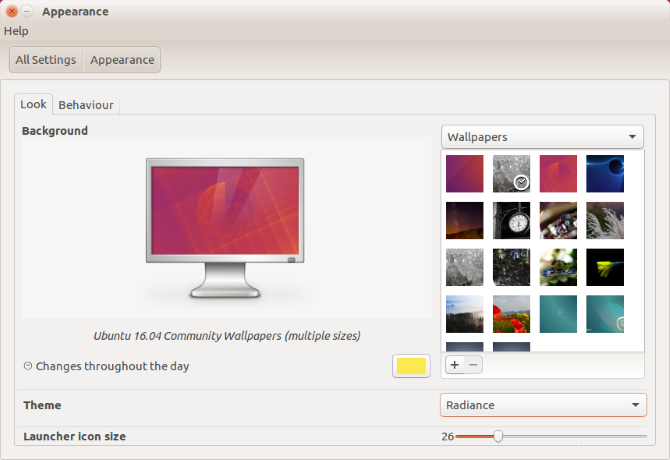
D'autres modifications peuvent être apportées à votre bureau Linux. L'une des options intégrées consiste à modifier le thème du bureau.
Par exemple, vous pouvez facilement changer l'arrière-plan du bureau ou le papier peint. Dans Ubuntu, utilisez le Apparence paramètre pour le faire. Vous pouvez le suivre en modifiant les icônes et les polices (voir ci-dessous).
Notez cependant que la façon dont vous changez votre bureau peut affecter votre humeur et, par conséquent, votre productivité. Alors qu'un thème de bureau clair peut vous donner des vibrations encourageantes, les thèmes plus sombres conviennent mieux aux PC de jeu.
3. Installer de nouvelles icônes et polices

De nombreux packs d'icônes de remplacement sont disponibles pour Linux, généralement à thème pour donner une sensation spécifique. Par exemple, si vous souhaitez reproduire la sensation de Material Design d'Android, vous pouvez saisir des icônes "plates" similaires telles que le thème des icônes Luv.
Trouver le bon pack d'icônes peut prendre un certain temps. Souvent, le premier pack d'icônes que vous trouvez ne correspond pas à votre thème de bureau prévu, bien qu'il semble incroyable isolément. Faites-le bien, cependant, et vous avez un nouveau look étonnant pour votre bureau Linux.
Comment ajouter de nouvelles polices à Linux
Si vous changez l'apparence de votre PC, le passage à une nouvelle police est une bonne idée. Mais cela ne fonctionne pas toujours correctement. Une nouvelle police de bureau doit être claire, subtile et presque imperceptible. Les polices ostentatoires vous laissent généralement un bureau laid et surpeuplé.
Vous pouvez trouver de nouvelles polices en ligne sur des sites comme fontsquirrel.com, une bibliothèque de polices gratuites et open-source. Où que vous alliez, assurez-vous de télécharger vos polices sur le /.fonts/, que vous devez créer dans votre répertoire personnel.
Après avoir extrait le fichier TTF dans le répertoire /.fonts/, vous pouvez sélectionner la nouvelle police en cliquant avec le bouton droit sur le bureau. Sélectionner Changer l'arrière-plan du bureau> Polices et choisissez la nouvelle police dans le menu déroulant, puis cliquez sur Fermer confirmer.
Si vous souhaitez utiliser une police à partir de votre PC Windows, consultez notre guide d'utilisation Polices Microsoft sous Linux Comment installer les polices de texte Microsoft dans Ubuntu LinuxLes polices Windows n'apparaissent pas par défaut sous Linux. Ce n'est pas vraiment un problème, mais si vous voulez une meilleure compatibilité ou tout simplement comme leur apparence, nous avons ce qu'il vous faut. Lire la suite .
4. Redéfinissez votre bureau avec Conky

Bien qu'apparemment un outil de surveillance du système, Conky prend également en charge un certain nombre de thèmes et de widgets étonnants. Cela vous permet de redéfinir votre bureau, en ajoutant de nouveaux éléments époustouflants pour un environnement Linux vraiment personnel.
L'installation est simple. Ouvrez simplement un terminal et entrez:
mise à jour sudo apt. sudo apt install conky-allPour exécuter Conky, entrez la commande:
conkyCela révélera la version simple et «nue» de Conky, que vous pourrez ensuite reskiner pour embellir votre bureau. En modifiant le ~ / .conkyrc fichier, vous vous retrouverez avec de superbes éléments de bureau, comme cette horloge:

Pour obtenir des instructions, des conseils et des idées, consultez notre guide personnalisation de Linux à l'aide de Conky Rendez votre système Linux génial avec ConkyAvez-vous déjà regardé votre bureau Linux et pensé: "Je pourrais certainement améliorer cela"? Conky est une excellente option, capable d'afficher tout, des nouveaux thèmes aux données de température du processeur agréablement conçues. Lire la suite .
5. Remplacez votre environnement de bureau
Si Conky ne vous apporte pas le nouveau look dont vous avez besoin, il est probablement temps d'installer un nouvel environnement de bureau. Il y en a tellement disponibles, mais vous pourriez avoir des problèmes avec certains; tous ne sont pas compatibles avec toutes les versions de Linux.
La solution n'est pas aussi effrayante que vous ne le pensez. Alors qu'il fut un temps où le passage à un nouvel environnement de bureau était semé d'embûches, de nos jours, c'est beaucoup plus simple. Tant qu'il y a une version du bureau pour votre distribution, ça devrait aller. Notez que vous devrez exécuter une recherche sur le Web pour les détails spécifiques à chaque environnement de bureau.
Notre liste de meilleurs environnements de bureau Linux Les 12 meilleurs environnements de bureau LinuxChoisir un environnement de bureau Linux peut être difficile. Voici les meilleurs environnements de bureau Linux à considérer. Lire la suite vous offrira de nombreuses options, tout comme notre tour d'horizon environnements de bureau Linux moins connus 5 grands environnements de bureau Linux dont vous n'avez jamais entendu parlerIl existe de nombreux environnements de bureau Linux, y compris certains excellents dont vous n'avez probablement pas entendu parler. Voici cinq de nos favoris. Lire la suite .
Personnalisez Linux et personnalisez-le
Linux est incroyablement flexible à bien des égards. Rendre votre environnement de bureau comme vous le souhaitez, à des fins esthétiques ou de productivité (ou une combinaison des deux) est simple et généralement rapide.
Les étapes ci-dessus devraient vous permettre de reconfigurer votre bureau pour qu'il vous ressemble. Si ce n'est pas le cas, vous avez des alternatives que vous pouvez installer en quelques minutes.
Si vous ne parvenez toujours pas à obtenir l'apparence de votre bureau, il est peut-être temps d'essayer une version totalement différente de Linux? Voir notre liste des top distributions Linux Les meilleures discothèques d'exploitation LinuxLes meilleures distributions Linux sont difficiles à trouver. À moins que vous ne lisiez notre liste des meilleurs systèmes d'exploitation Linux pour les jeux, Raspberry Pi, et plus encore. Lire la suite pour des suggestions.
Christian Cawley est rédacteur en chef adjoint pour la sécurité, Linux, le bricolage, la programmation et la technologie expliquée. Il produit également le podcast vraiment utile et possède une vaste expérience en matière de support de bureau et de logiciels. Contributeur au magazine Linux Format, Christian est un bricoleur de Raspberry Pi, un amoureux des Lego et un fan de jeux rétro.